本文摘自网络,侵删!
我们在操作win7系统电脑的时候,常常会遇到win7系统文件夹打不开的困惑吧,一些朋友看过网上零散的win7系统文件夹打不开的处理方法,并没有完完全全明白win7系统文件夹打不开是如何解决的,今天小编准备了简单的解决办法,只需要按照点击左下角“开始”,点击右侧“控制面板”的顺序即可轻松解决,具体的win7系统文件夹打不开教程就在下文,一起来看看吧!
点击左下角“开始”

点击右侧“控制面板”
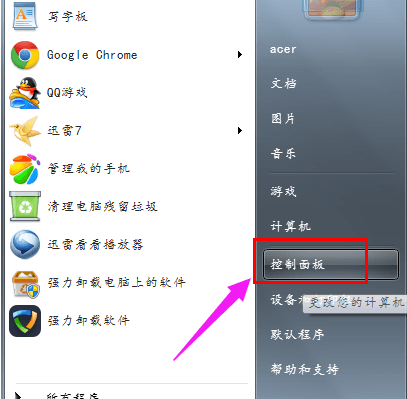
点击“硬件和声音”标题
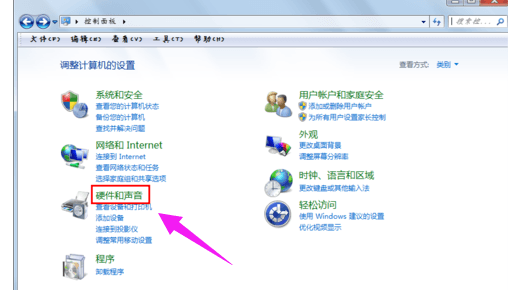
点击“设备和打印机”栏目中的“鼠标”
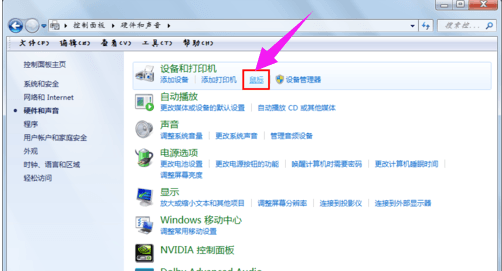
切换到“按钮”选项卡
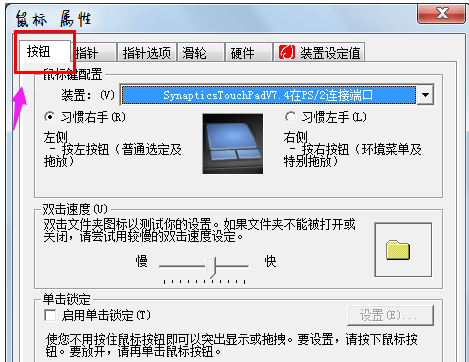
在此处调试你打开文件夹的速度,如果打不开文件夹,尝试向左拉,使用更慢的速度
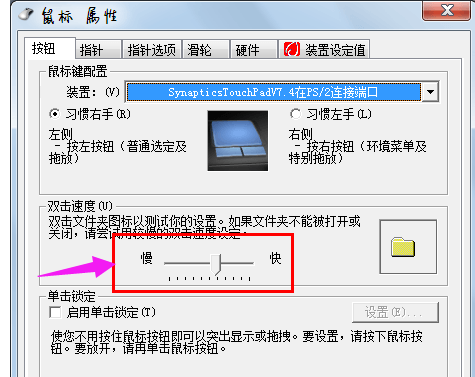
调完后,在右侧的文件夹那边,双击测试一下可不可以打开
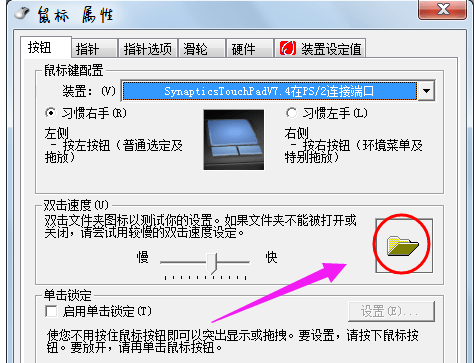
完成后,点击“确定”完成操作
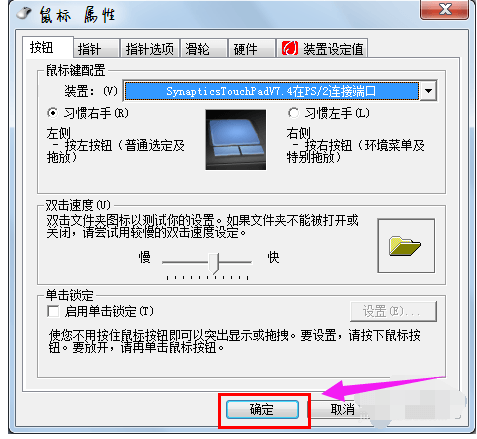
相关阅读 >>
更多相关阅读请进入《win7》频道 >>




